एंड्रॉइड ऑटो को कैसे ठीक करें काम नहीं कर रहा है
अनेक वस्तुओं का संग्रह / / November 28, 2021
ऑटोमोबाइल के क्षेत्र में प्रौद्योगिकी के प्रसार के साथ, एंड्रॉइड को एक ऐसा एप्लिकेशन विकसित करने की आवश्यकता महसूस हुई जो उपयोगकर्ता के स्मार्टफोन को उनके वाहन में एकीकृत कर सके। इसी जरूरत को पूरा करने के लिए Android Auto ऐप विकसित किया गया था। उपयोग में आसान ऐप आपको सड़क पर चलते हुए सुरक्षित तरीके से अपने Android डिवाइस का अधिकतम लाभ उठाने की अनुमति देता है। हालांकि, ऐसे कई उदाहरण हैं जहां ऑटो ऐप काम करना बंद कर देता है, जिससे उपयोगकर्ताओं को ड्राइविंग का सही अनुभव नहीं मिलता है। यदि यह आपकी समस्या की तरह लगता है, तो यह जानने के लिए आगे पढ़ें कि कैसे Android Auto के काम न करने की समस्या को ठीक करें।
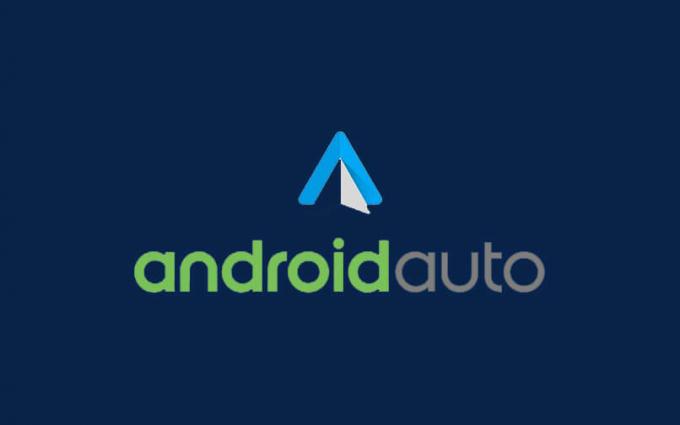
अंतर्वस्तु
- एंड्रॉइड ऑटो को कैसे ठीक करें काम नहीं कर रहा है
- मेरा Android Auto काम क्यों नहीं कर रहा है?
- विधि 1: उपकरणों की संगतता सुनिश्चित करें
- विधि 2: अपने डिवाइस को अपनी कार से फिर से कनेक्ट करें
- विधि 3: ऐप का कैशे और डेटा साफ़ करें
- अतिरिक्त टिप्स
एंड्रॉइड ऑटो को कैसे ठीक करें काम नहीं कर रहा है
मेरा Android Auto काम क्यों नहीं कर रहा है?
एंड्रॉइड ऑटो ऐप एक अपेक्षाकृत नई सुविधा है, और यह स्वाभाविक है कि इसमें कुछ बग हैं जो इसे ठीक से काम करने से रोकते हैं। यहां कुछ कारण दिए गए हैं जिनकी वजह से आपका Android Auto क्रैश होना बंद कर सकता है:
- आपके पास असंगत Android संस्करण या वाहन हो सकता है।
- आपके आस-पास खराब नेटवर्क कनेक्टिविटी हो सकती है।
- Android Auto ऐप किसी अन्य वाहन से कनेक्ट हो सकता है।
- आपका डिवाइस बग से प्रभावित हो सकता है।
आपकी समस्या की प्रकृति के बावजूद, यह मार्गदर्शिका आपके डिवाइस पर Android Auto एप्लिकेशन को ठीक करने में आपकी सहायता करेगी।
विधि 1: उपकरणों की संगतता सुनिश्चित करें
दोषपूर्ण एंड्रॉइड ऑटो एप्लिकेशन के पीछे सबसे आम कारण एंड्रॉइड वर्जन या कार की असंगति है। Android Auto अभी भी विकसित हो रहा है, और इस सुविधा के आदर्श बनने में कुछ समय लगेगा। तब तक, केवल कुछ चुनिंदा लोगों को ही एप्लिकेशन का अनुभव मिलता है। यहां बताया गया है कि आप कैसे सुनिश्चित कर सकते हैं कि आपका उपकरण और वाहन Android Auto एप्लिकेशन के अनुकूल हैं या नहीं।
1. सिर पर NS संगत वाहनों की सूची Android द्वारा रिलीज़ करें और पता करें कि आपका वाहन Android Auto एप्लिकेशन के अनुकूल है या नहीं।
2. सूची सभी संगत निर्माताओं के नामों को वर्णानुक्रम में चित्रित करती है जिससे आपके डिवाइस को ढूंढना काफी आसान हो जाता है।
3. यदि आपने पाया है कि आपका वाहन ऑटो के लिए योग्य है, तो आप अपने एंड्रॉइड डिवाइस की संगतता की पुष्टि करने के लिए आगे बढ़ सकते हैं।
4. अपने डिवाइस पर सेटिंग ऐप खोलें और नीचे स्क्रॉल करें का फ़ोन सेटिंग्स के बारे में।
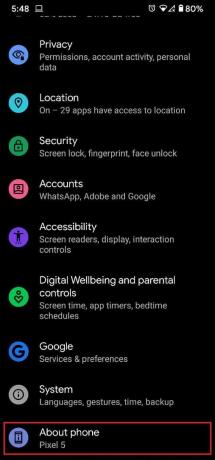
5. इन विकल्पों के भीतर, पानाAndroid संस्करण आपके डिवाइस का। आमतौर पर, एंड्रॉइड ऑटो ऐप उन डिवाइस पर काम करता है जो मार्शमैलो या एंड्रॉइड के उच्चतर संस्करणों का समर्थन करते हैं।
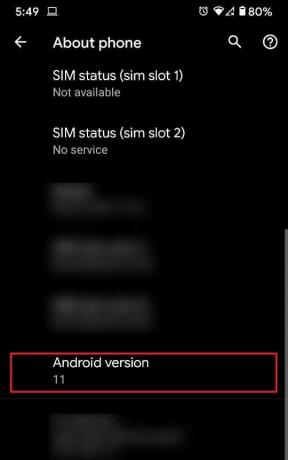
6. यदि आपका उपकरण इस श्रेणी में आता है, तो यह Android Auto सेवा के लिए योग्य है। यदि आपके दोनों उपकरण संगत हैं, तो आप नीचे बताए गए अन्य तरीकों को आजमाना शुरू कर सकते हैं।
विधि 2: अपने डिवाइस को अपनी कार से फिर से कनेक्ट करें
सभी कनेक्शनों की तरह, आपकी कार और एंड्रॉइड स्मार्टफोन के बीच की कड़ी में बाधा आ सकती है। यह देखने के लिए कि क्या समस्या हल हो गई है, आप अपने डिवाइस को अपनी कार से फिर से कनेक्ट करने का प्रयास कर सकते हैं।
1. अपने खुले सेटिंग ऐप तथा 'कनेक्टेड डिवाइसेस' पर टैप करें
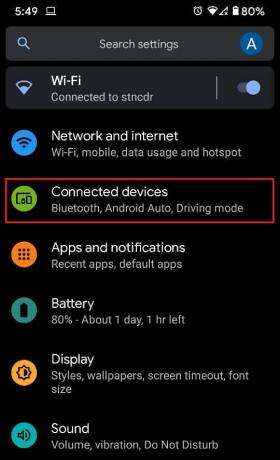
2. नल पर 'कनेक्शन प्राथमिकताएं' आपके फ़ोन द्वारा समर्थित सभी प्रकार की कनेक्टिविटी को प्रकट करने का विकल्प।
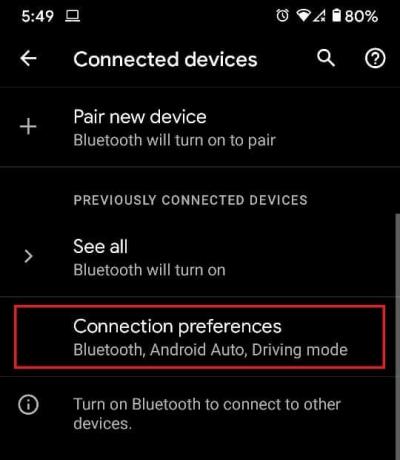
3. पर थपथपाना एंड्रॉइड ऑटो जारी रखने के लिए।
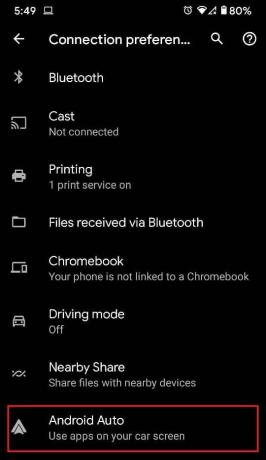
4. इससे Android Auto ऐप इंटरफ़ेस खुल जाएगा। यहां आप पहले से जुड़े उपकरणों को हटा सकते हैं और उन्हें फिर से टैप करके जोड़ सकते हैं एक कार कनेक्ट करें।

विधि 3: ऐप का कैशे और डेटा साफ़ करें
एप्लिकेशन के भीतर अतिरिक्त कैश स्टोरेज को इसे धीमा करने और इसे खराब करने की संभावना है। किसी ऐप के कैशे और डेटा को साफ़ करके, आप इसे इसकी मूल सेटिंग्स पर रीसेट करते हैं और किसी भी बग को नुकसान पहुंचाते हैं।
1. खोलना सेटिंग्स ऐप और 'ऐप्स और नोटिफिकेशन' पर टैप करें।

2. पर थपथपाना 'सभी ऐप्स देखें।'
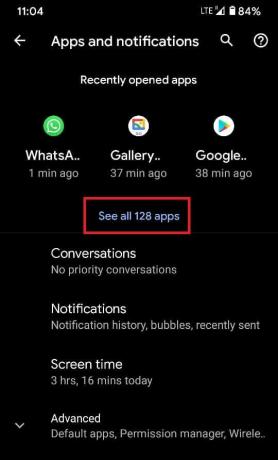
3. सूची से, ढूंढें और टैप करें 'एंड्रॉइड ऑटो।'
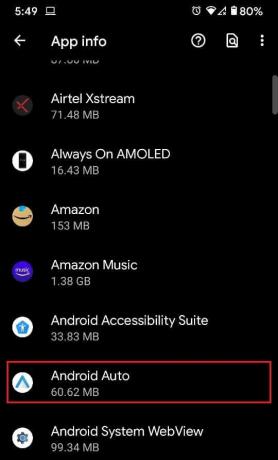
4. पर थपथपाना 'भंडारण और कैश.’
5. पर थपथपाना 'कैश को साफ़ करें' या 'स्पष्ट भंडारण' अगर आप ऐप को रीसेट करना चाहते हैं।
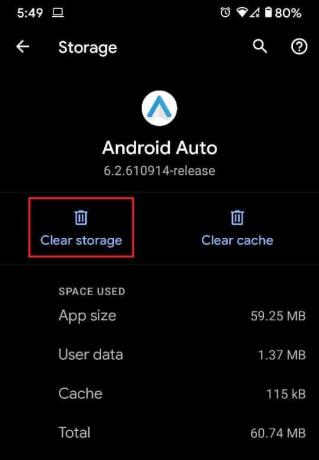
6. त्रुटि को ठीक किया जाना चाहिए था, और Android Auto सुविधा को ठीक से काम करना चाहिए।
यह भी पढ़ें:एंड्रॉइड पर कीबोर्ड हिस्ट्री कैसे डिलीट करें
अतिरिक्त टिप्स
1. केबल की जाँच करें: एंड्रॉइड ऑटो फीचर ब्लूटूथ के साथ नहीं बल्कि यूएसबी केबल के जरिए कनेक्टेड सबसे अच्छा काम करता है। सुनिश्चित करें कि आपके पास एक केबल है जो ठीक से काम करती है और इसका उपयोग अनुप्रयोगों के बीच डेटा स्थानांतरित करने के लिए किया जा सकता है।
2. सुनिश्चित करें कि आपके पास इंटरनेट कनेक्टिविटी है: Android Auto के आरंभिक स्टार्टअप और कनेक्शन के लिए तेज़ इंटरनेट कनेक्शन की आवश्यकता होती है। सुनिश्चित करें कि आपका डिवाइस पार्क मोड में है और आपके पास तेज़ डेटा तक पहुंच है।
3. अपने फोन को पुनरारंभ करें: अपने डिवाइस को पुनरारंभ करने में सबसे गंभीर मुद्दों को भी हल करने की अदभुत क्षमता है। चूंकि यह आपके डिवाइस को कोई नुकसान नहीं पहुंचाता है, यह विधि निश्चित रूप से कार्य के लायक है।
4. अपने वाहन को निर्माता के पास ले जाएं: कुछ वाहनों, भले ही संगत हों, को Android Auto से कनेक्ट करने के लिए सिस्टम अपडेट की आवश्यकता होती है। अपने वाहन को किसी अधिकृत सर्विस सेंटर पर ले जाएं या उसके म्यूजिक सिस्टम को अपडेट करने का प्रयास करें।
अनुशंसित:
- Android ऑटो क्रैश और कनेक्शन समस्याओं को ठीक करें
- अपने आप बंद होने वाले Android ऐप्स को स्वयं ठीक करें
- क्रोम पर पिछले सत्र को पुनर्स्थापित करने के 4 तरीके
- इंस्टाग्राम को कैसे ठीक करें बाद में फिर से प्रयास करें त्रुटि
इसके साथ, आप आवेदन पर सभी त्रुटियों को हल करने में कामयाब रहे हैं। हमें उम्मीद है कि इस लेख ने आपकी मदद की Android Auto के काम न करने की समस्या को ठीक करें और आरामदायक ड्राइविंग पहुंच प्राप्त करें। यदि आप अभी भी इस प्रक्रिया से जूझ रहे हैं, तो टिप्पणी अनुभाग के माध्यम से हमसे संपर्क करें, और हम आपकी मदद करेंगे।



